Създаване и управление на шаблони за Word 2019

Научете как да създавате и управлявате шаблони за Word 2019 с нашето ръководство. Оптимизирайте документите си с персонализирани стилове.
Каскадните стилови таблици (CSS) могат да бъдат много сложни. CSS е начин за отделяне на външния вид и усещането от съдържанието. Тези стилови правила често се поставят в областта на главата на HTML документ или в отделен файл като цяло, който е свързан с HTML страницата (за SharePoint 2010 това често е главната страница).
Можете да промените цвета на хипервръзките за цял сайт толкова дълго, колкото е необходимо да въведете няколко знака!
Могат да се създават стилове за конкретни HTML елементи, като H1 (първо заглавие). Тези стилове се прилагат автоматично, когато тези елементи се използват в съдържанието. Персонализирани стилове, като .mystyleheader, се прилагат специално по желание. CSS се използва за шрифт, фон, размер и позициониране и много други визуални инструкции за браузъра. Браузърът вече има начин по подразбиране за представяне на текст и заглавки, наред с други неща.
CSS правилото съдържа елемента и един или повече дескриптори. Елементът може да бъде HTML елемент или персонализиран (клас) стил, който може да бъде приложен по желание:
HTML елемент: Дескрипторите на свойства в този пример за HTML елемент включват цвета на текста, стила на шрифта, размера на шрифта и семейството на шрифтовете (разбира се от само себе си).
h1 { цвят: червен; стил на шрифта: удебелен ; размер на шрифта: 16px; семейство шрифтове: arial; }
Персонализиран стил на клас: Персонализираното правило е същото, с изключение на това, че CSS има някои формати за пряк път.
.mystyleheader { цвят: червен; шрифт: удебелен 16px arial; }
HTML елементът и класовете, показани в предходните CSS правила, се наричат селектори . Правилата, дефинирани за селектора, се прилагат към всичко във вашата уеб страница, което съответства на HTML елемента или персонализирания клас. Показаните тук примери са много прости. Селекторите могат да станат много сложни, когато трябва да приложите правила към елементи, които са вложени дълбоко във вашата уеб страница.
SharePoint има хиляди CSS правила и са необходими търпение и опит, за да намерите, разберете и създадете свои собствени стилове, за да замените тези предварително дефинирани стилове.
От друга страна, ако искате да промените няколко размера на шрифта, фоновите изображения на горната навигация, логото и/или външния вид на лявата навигация, може да сте в състояние да копирате стиловата таблица, свързана с предварително дефиниран шаблон и променете тези няколко елемента.
Класът .mystyleheader е показан в предходния списък, за да се дефинира лесно разликата между HTML елемента и персонализиран стил на клас. Имената на класове, използвани от SharePoint и създадени от вас, имат по-смислени имена.
Когато създавате свои собствени имена на стилове, колкото и изкушаващо да е да назовете стил .redlink или .blueheading, веднага щом приложите този стил на множество места, екипът ще иска да промени цвета! Така че опишете елемента по неговото съдържание, а не по неговите цветове или свойства.
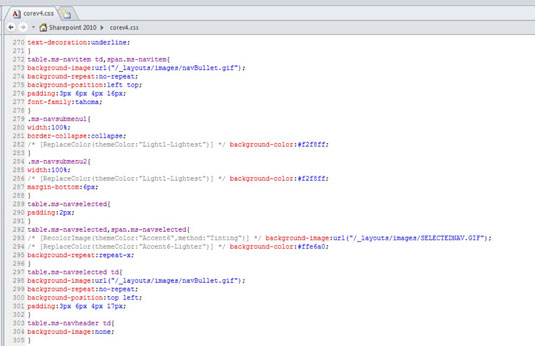
Част от файла core4.css в SharePoint.
Научете как да създавате и управлявате шаблони за Word 2019 с нашето ръководство. Оптимизирайте документите си с персонализирани стилове.
Научете как да настроите отстъп на абзаци в Word 2016, за да подобрите визуалната комуникация на вашите документи.
Как да блокирам Microsoft Word да отваря файлове в режим само за четене в Windows Microsoft Word отваря файлове в режим само за четене, което прави невъзможно редактирането им? Не се притеснявайте, методите са по-долу
Как да коригирате грешки при отпечатването на неправилни документи на Microsoft Word Грешките при отпечатването на документи на Word с променени шрифтове, разхвърляни абзаци, липсващ текст или изгубено съдържание са доста чести. Въпреки това недейте
Ако сте използвали писалката или маркера, за да рисувате върху слайдовете на PowerPoint по време на презентация, можете да запазите чертежите за следващата презентация или да ги изтриете, така че следващия път, когато го покажете, да започнете с чисти слайдове на PowerPoint. Следвайте тези инструкции, за да изтриете чертежи с писалка и маркери: Изтриване на линии една в […]
Библиотеката със стилове съдържа CSS файлове, файлове с разширяем език на стиловия език (XSL) и изображения, използвани от предварително дефинирани главни страници, оформления на страници и контроли в SharePoint 2010. За да намерите CSS файлове в библиотеката със стилове на сайт за публикуване: Изберете Действия на сайта→Преглед Цялото съдържание на сайта. Появява се съдържанието на сайта. Библиотеката Style се намира в […]
Не затрупвайте аудиторията си с огромни числа. В Microsoft Excel можете да подобрите четливостта на вашите табла за управление и отчети, като форматирате числата си така, че да се показват в хиляди или милиони.
Научете как да използвате инструменти за социални мрежи на SharePoint, които позволяват на индивиди и групи да общуват, да си сътрудничат, споделят и да се свързват.
Юлианските дати често се използват в производствени среди като времеви печат и бърза справка за партиден номер. Този тип кодиране на дата позволява на търговците на дребно, потребителите и обслужващите агенти да идентифицират кога е произведен продуктът и по този начин възрастта на продукта. Юлианските дати се използват и в програмирането, военните и астрономията. Различно […]
Можете да създадете уеб приложение в Access 2016. И така, какво всъщност е уеб приложение? Е, уеб означава, че е онлайн, а приложението е просто съкращение от „приложение“. Персонализирано уеб приложение е онлайн приложение за база данни, достъпно от облака с помощта на браузър. Вие създавате и поддържате уеб приложението в настолната версия […]








